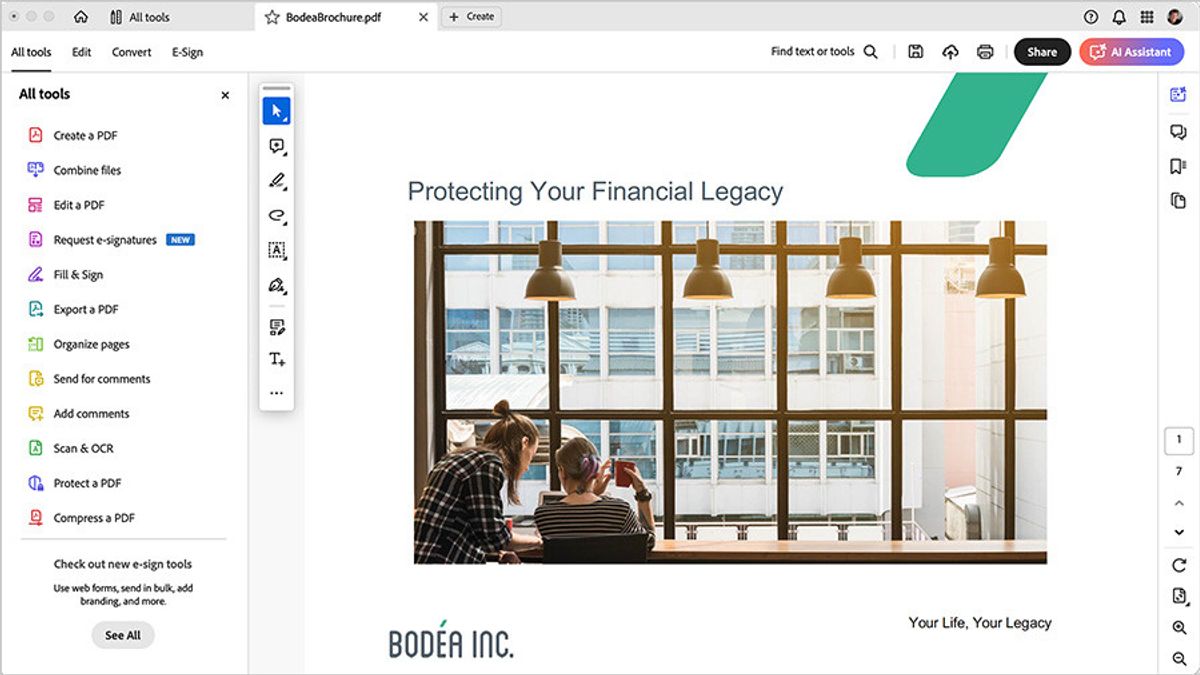JAKARTA - PDF ، تنسيق المستندات الرقمية الذي أنشأته Adobe ، يمكن قفلته من قبل الشخص الذي أنشأ ملفها. عن طريق قفل PDF، يمكن للمستخدمين الحفاظ على أمان ملفاتهم التي تحتوي على معلومات حساسة.
على الرغم من أن بعض المستخدمين يعرفون كيفية قفل ملف PDF ، إلا أن الكثيرين لا يعرفون كيفية إزالة هذا القفل. إذا كنت ترغب في إزالة كلمة مرور من ملف PDF ، إليك الطريقة ، التي تم الإبلاغ عنها من How to Geek.
افتح كلمة مرور PDF
في الواقع ، فإن إزالة كلمات الترسيب ليست صعبة كما هو. في الواقع ، يمكنك تجنبها عن طريق إعادة حفظ الملفات. على سبيل المثال، عن طريق تحديد خيار حفظ فقط أو النقر فوق زر حفظ من خلال نافذة الإعدادات لطباعة ملف.
الخيار الأول، وهو إعادة حفظ ملفات PDF باستخدام خيار حفظ نفسها يمكن القيام به في كل من Windows 10 و Windows 11. إذا لم يكن هذا الخيار متاحا، يمكنك الضغط على زر Ctrl + P في لوحة المفاتيح للوصول إلى اختصار الطباعة.
بعد ذلك، تظهر نافذة الإعدادات لطباعة الملفات، وتحدد خيار الطباعة إلى ملف PDF. ليس فقط في Windows ، يمكن أيضا استخدام القدرة على تخزين ملفات PDF جديدة عند فتح نافذة الطباعة على الأجهزة التي تعمل بنظام macOS.
إذا كنت ترغب في القيام بطريقة أكثر تعقيدا، فيمكنك فتح الملف عبر Adobe Acrobat Pro، ثم أدخل كلمات المرور. بعد ذلك، انقر فوق القائمة في الزاوية اليسرى العلوية، ثم مرر إلى الأسفل لتحديد قائمة الحماية.
بعد ذلك ، حدد العقارات الأمنية ، وانقر فوق مربع طريقة الأمان ، وحدد عدم وجود أمان ، ثم انقر فوق OK. بمجرد أن تختفي النوافذ العائمة من الشاشة ، يمكن الوصول إلى ملفات PDF المشفرة سابقا بحرية دون الحاجة إلى إدخال كلمات مرور.
The English, Chinese, Japanese, Arabic, and French versions are automatically generated by the AI. So there may still be inaccuracies in translating, please always see Indonesian as our main language. (system supported by DigitalSiber.id)